Sposobnost Divi Theme Builder za ustvarjanje in uporabo predlog po meri za posamezne strani ali objave je ena njegovih najpomembnejših zmogljivosti. Vsaka stran ali objava, pa tudi določene vrste objav, oznake, kategorije in blago imajo lahko svojo predlogo. Te predloge je mogoče enostavno odstraniti z ustvarjalnikom tem na enak način. S pomočjo ustvarjalnika tem Divi se bomo naučili, kako odstraniti nogo Divi z določenih strani.
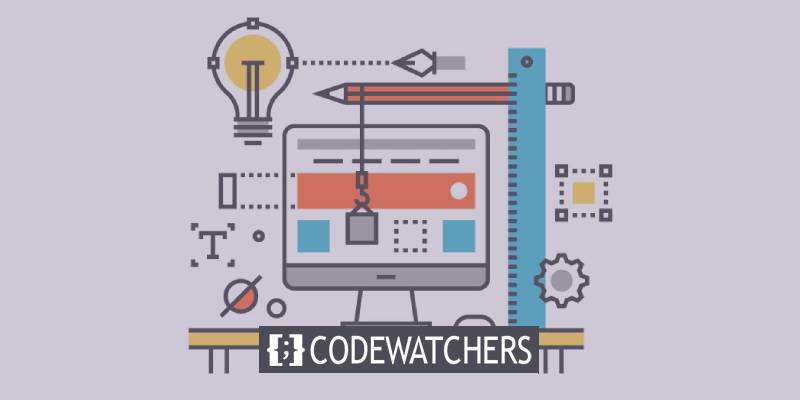
Odstranjevanje noge Divi Builder (1. metoda)
Divijevo nogo je mogoče odstraniti na različne načine z Divi Theme Builder. Če želite uporabiti globalno nogo Divi, sledite tukaj.
Naredite globalno nogo
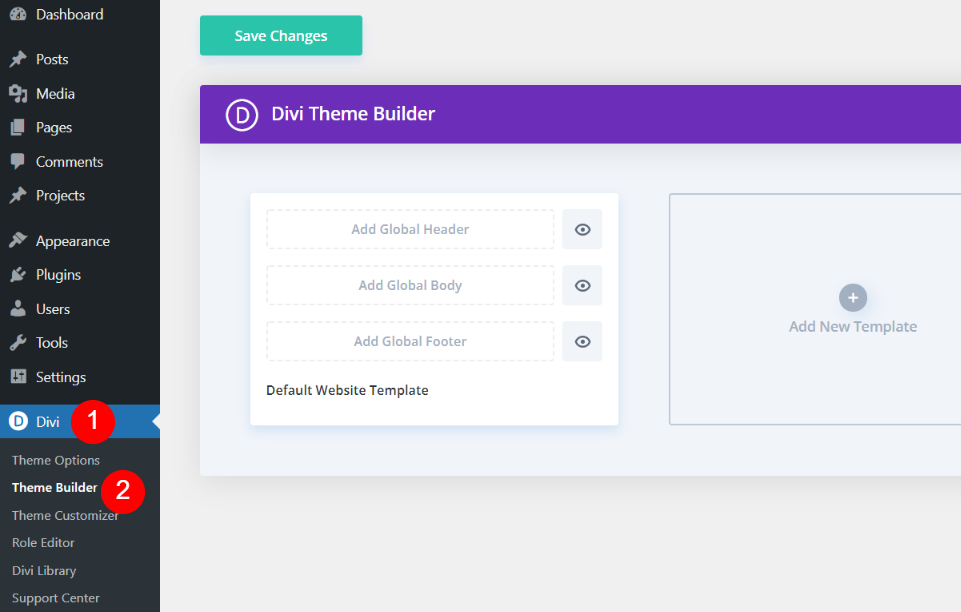
Ustvarjanje globalne noge je prvi korak v procesu. Pojdite na Divi > Theme Builder na nadzorni plošči WordPress, da ustvarite ali dodate globalno nogo.

Nato je treba ustvariti ali naložiti predlogo noge. Če želite datoteko JSON postavitve uvoziti iz računalnika, kliknite ikono Prenosljivost v zgornjem desnem kotu. Dodajte globalno nogo s klikom na območje predloge privzetega spletnega mesta, kjer se glasi Dodaj globalno nogo.
Ustvarite neverjetna spletna mesta
Z najboljšim brezplačnim graditeljem strani Elementor
Začni zdajBlog Elegant Themes ponuja obilico brezplačnih prenosov predlog za noge. Narejeni so za Theme Builder in so združljivi s tedenskimi brezplačnimi paketi postavitve. Najdete jih lahko tako, da v iskalno vrstico na domači strani spletnega dnevnika vnesete "brezplačna noga". Brezplačna predloga za nogo Divi's Blogger Layout Pack je tisto, kar uporabljam v svojih vzorcih.
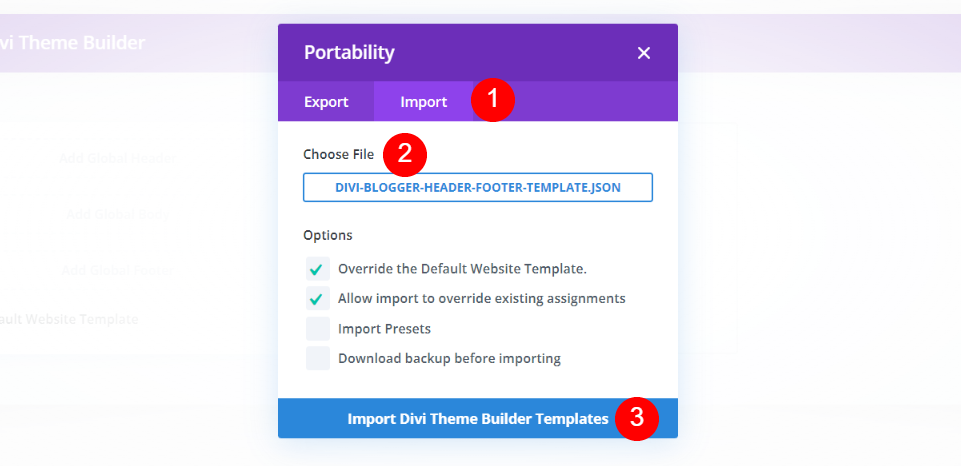
Če izberete ikono za prenosljivost, se odpre modalno okno. V meniju Datoteka izberite možnost Uvozi. Izberite datoteko tako, da kliknete datoteko in se pomaknete do nje v računalniku. Nato na dnu modala kliknite gumb Uvozi predloge za ustvarjanje tem Divi. Uvoz naj traja nekaj časa, da se konča.
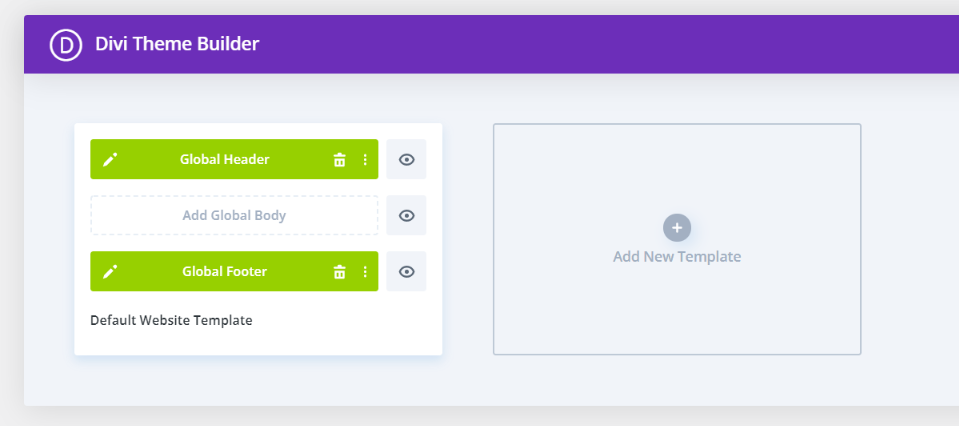
Zdaj imate globalno nogo. Vsaka stran in objava na vašem spletnem mestu Divi bo imela to nogo. V datoteki JSON je bila tudi globalna glava. Glava in noga sta vključena v brezplačni paket postavitve, ki ga uporabljam. Glavo bom odstranil, ker je ne nameravam uporabljati. Preučili bomo dva pristopa k prikrivanju njegove prisotnosti na določenih straneh.
Blokiranje dostopa do globalne noge Divi na določenih straneh
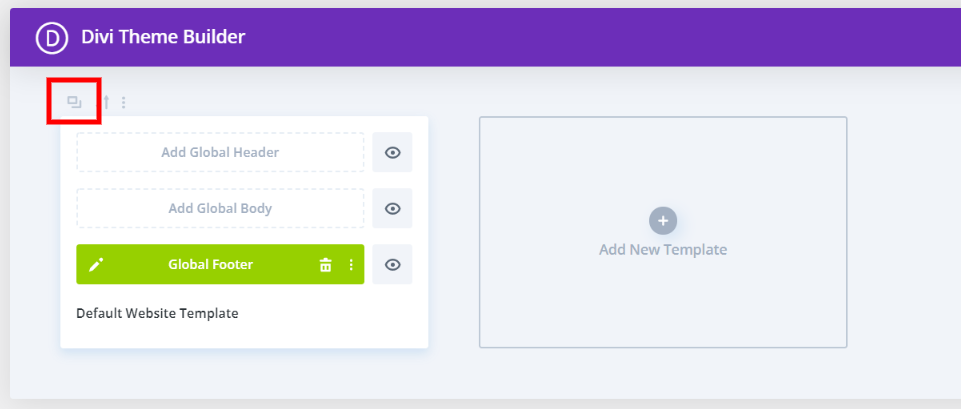
Prepričajte se, da je predloga najprej kopirana. Globalne predloge ne moremo uporabiti za prikrivanje noge na določenih straneh, ker nam ne omogoča, da naredimo te izbire. Za dostop do orodij nad predlogo preprosto premaknite kazalec miške nanjo. Ko kliknete na simbol klona, ste končali.
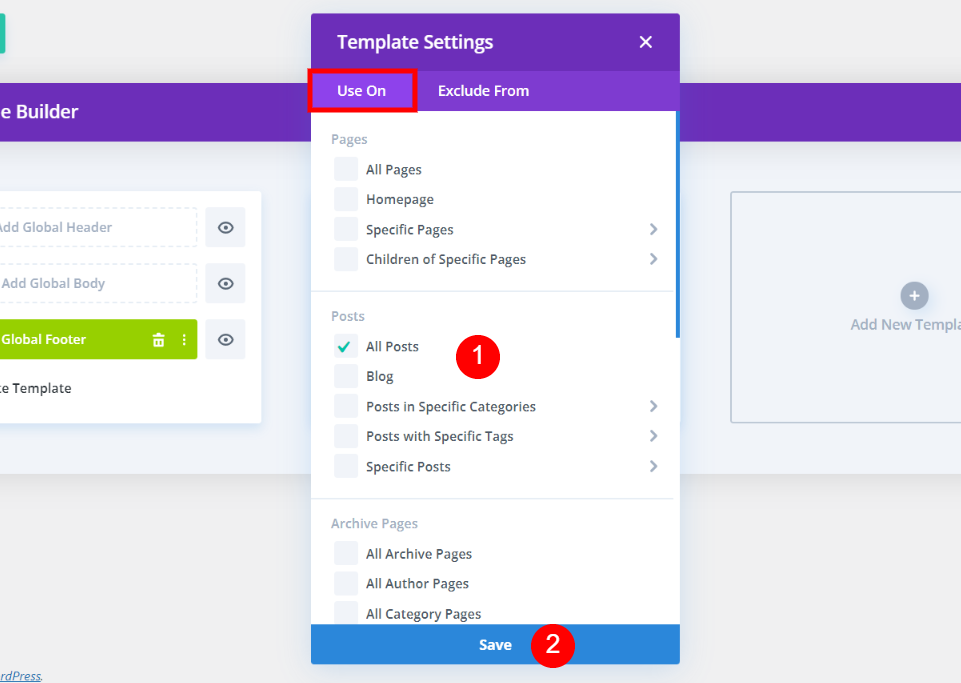
Z dvema zavihkoma boste videli sezname svojih strani, objav in druge vsebine. Izberite vse strani, kjer želite skriti nogo na zavihku Uporabi na. Ko končate, kliknite gumb Shrani. S tem lahko preglasite globalno nogo.
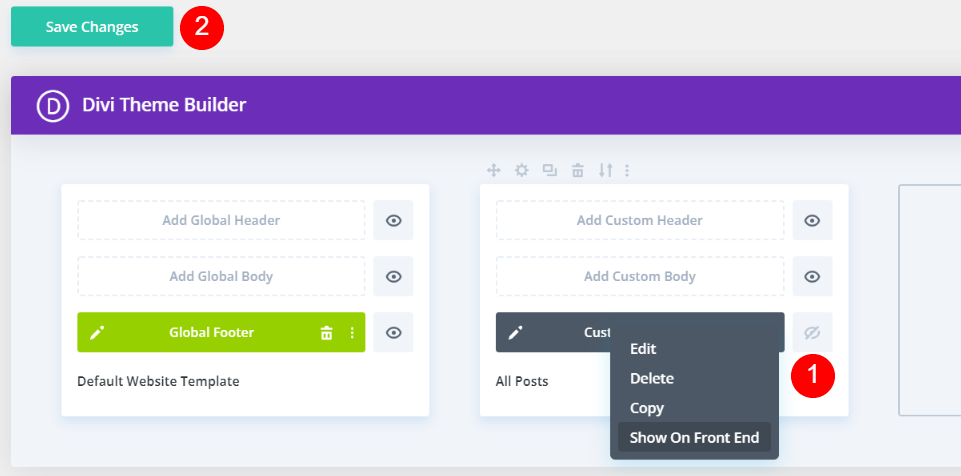
Prepričajte se, da je noga po meri skrita. Pojdite na ikono oči noge in počistite potrditveno polje poleg nje. Druga možnost je, da izberete možnost Skrij na sprednji strani v kontekstnem meniju, ko z desno tipko miške kliknete nogo po meri. Oko se bo takrat zdelo sivo, z diagonalno črto, ki poteka skozi sredino.
Noga je zdaj odstranjena z vseh strani, ki ste jih izbrali. Na teh straneh ne bo noge. Posledično bodo ikone, besedilo noge, pripomočki in drugi elementi, ki so običajno vključeni v nogo Divi, odsotni. Ko izbirate, se označevanje predloge samodejno izvede za vas. Pri vseh objavah v mojem primeru bo globalna noga izpuščena.
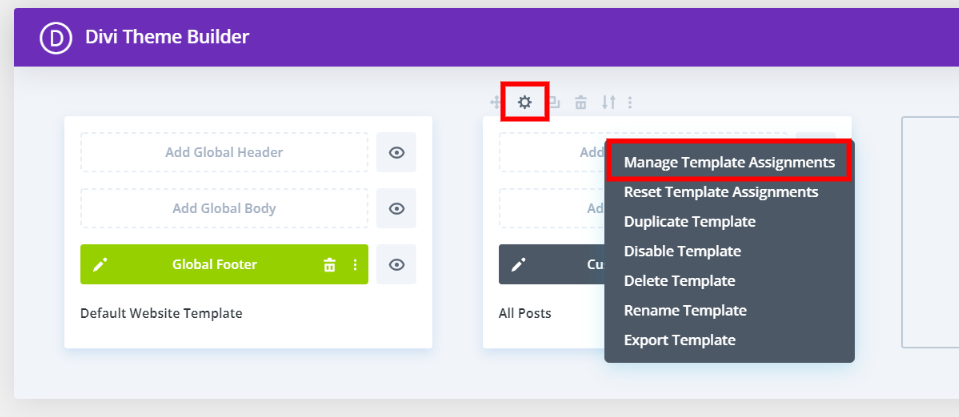
Izberite Nastavitve nad predlogo, če želite spremeniti, katere strani so vključene. Upravljanje dodelitev predlog je dodatna možnost, ki je na voljo z desnim klikom na predlogo. Odprite modal, kjer lahko znova uredite nastavitve s klikom na enega od obeh gumbov
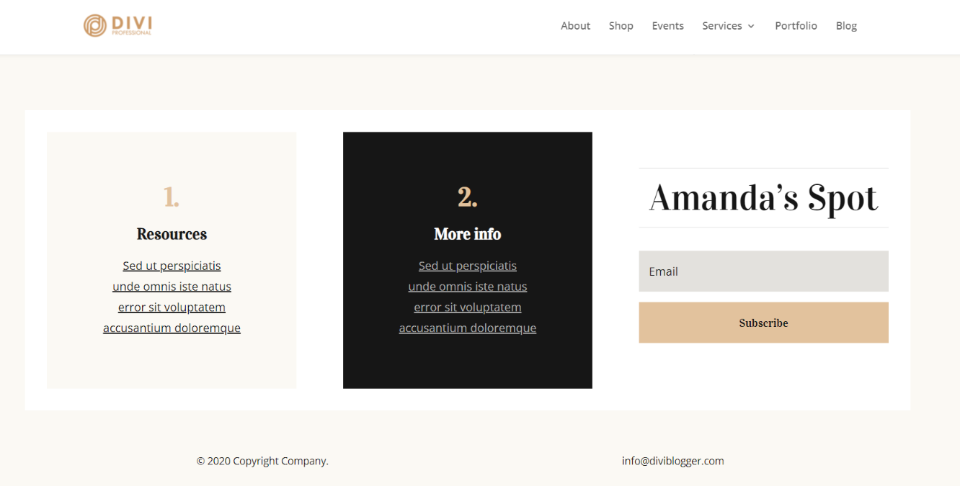
Tukaj je posnetek zaslona moje domače strani z nogo Divi na dnu. Zdi se, da je noga normalna.
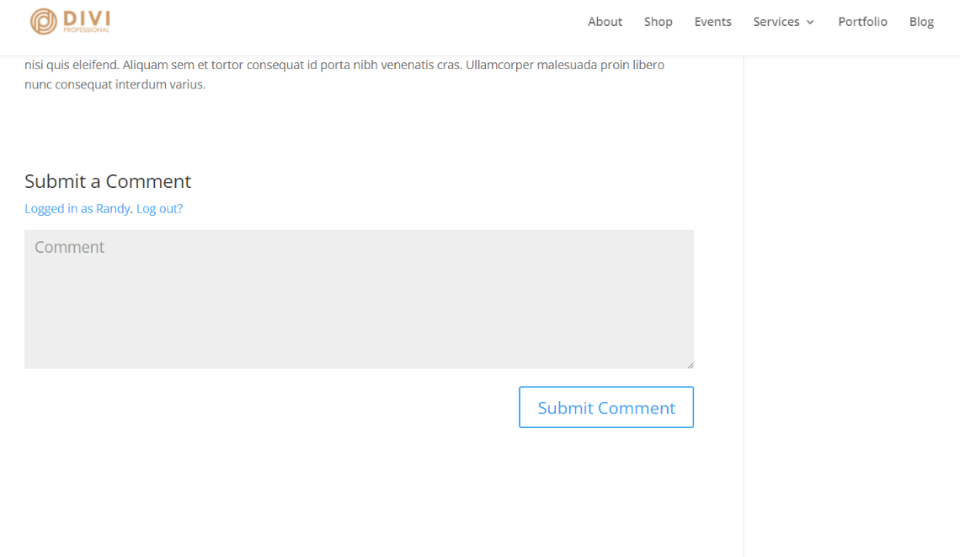
Tukaj je nov vnos v blog. Globalna noga ni prikazana, ker sem se odločil, da jo odstranim iz vseh objav. Poleg tega se noga ne vrne na privzeto. Nima pa noge. Za vedno je minilo.
Kako izključiti nogo z nekaterih strani (2. metoda)
Če želite skriti nogo pred določenimi stranmi in članki, je to način uporabe.
Zavihek Izključi iz: izključitev določenih strani
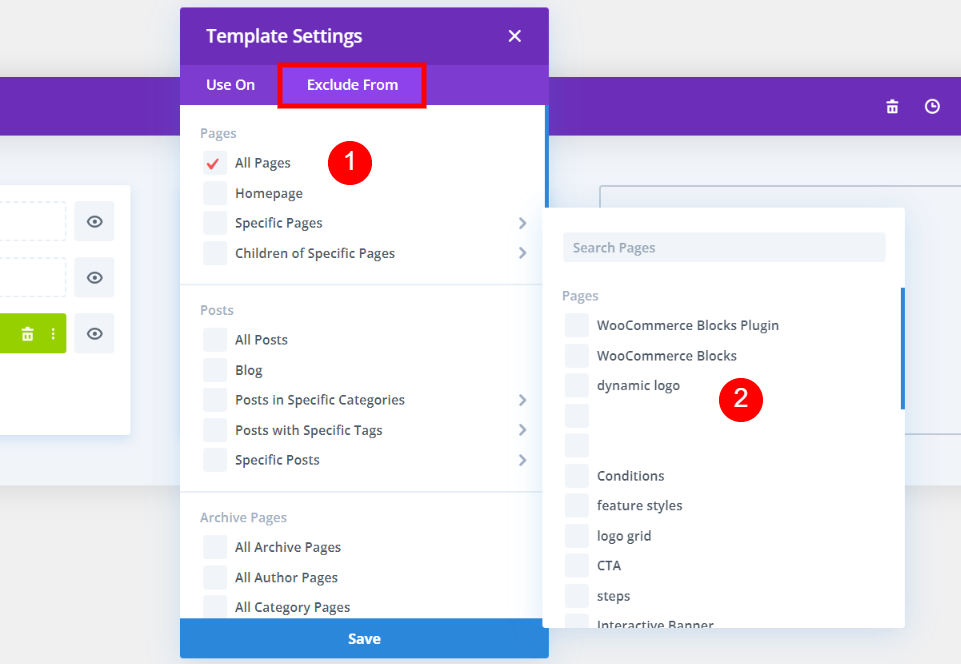
Nogo lahko tudi izpustite na nekaterih straneh. Za delovanje te strategije je potrebna noga po meri. Na zavihku Uporabi vklopljeno boste morali izbrati vsaj eno stran. Prikaže se spustni meni, ki vam omogoča, da izberete, katere strani ne smejo imeti prikazane noge. Stran bo označena kot izključena z rdečo kljukico.
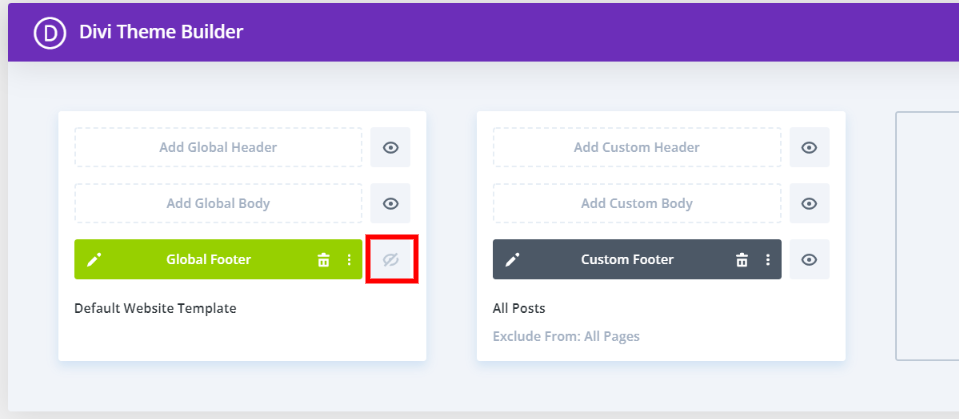
Iz naslova bo jasno, na katere strani ali objave se nanaša in na katere ne. Ko izberete izbiro na zavihku Izključi iz, se v naslovu prikaže stavek »Izključi iz«. Nato kliknite ikono očesa, da zasenčite globalno nogo in jo nastavite na skrito. Če globalna noga v privzeti predlogi spletnega mesta ni skrita, se noga ne bo prikazala na izključenih straneh ali objavah.
Odstranitev privzete nastavitve Divi noge (metoda 3)
Namesto uporabe globalne noge je ta pristop. S to metodo bo prikazana običajna privzeta noga Divi, vključno z ikonami, pripomočki, besedilom noge itd. Privzeto nogo boste lahko odstranili iz zasnove vašega spletnega mesta.
Ustvarjanje nove noge brez vsebine
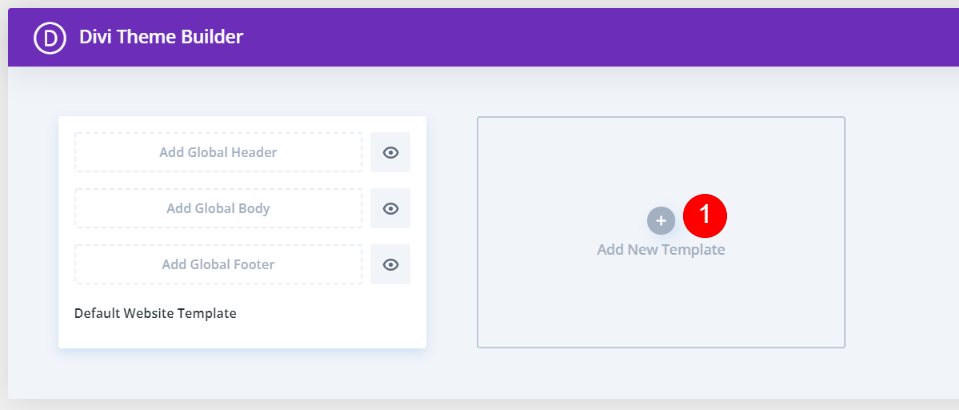
Dodajte novo predlogo s klikom na gumb Dodaj novo predlogo v praznem razdelku predloge. Nastavite svoje nastavitve s klikom na modal.
Prisiliti nogo Divi, da se prikaže samo na določenih straneh
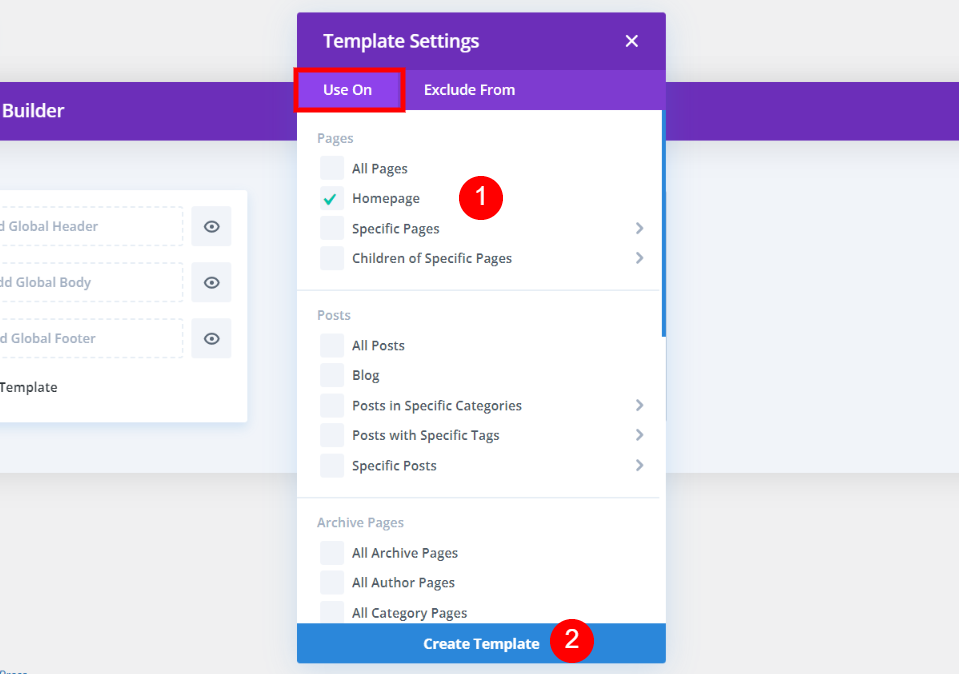
Če želite odstraniti nogo z vseh svojih strani, kliknite zavihek Uporabi na in izberite vse. Možnost Ustvari predlogo lahko uporabite, če ne želite, da se privzeta noga prikaže na nobeni strani. Privzeta noga bo prikazana na vseh drugih straneh. Na dnu modala kliknite gumb Ustvari predlogo, da začnete ustvarjati novo predlogo.
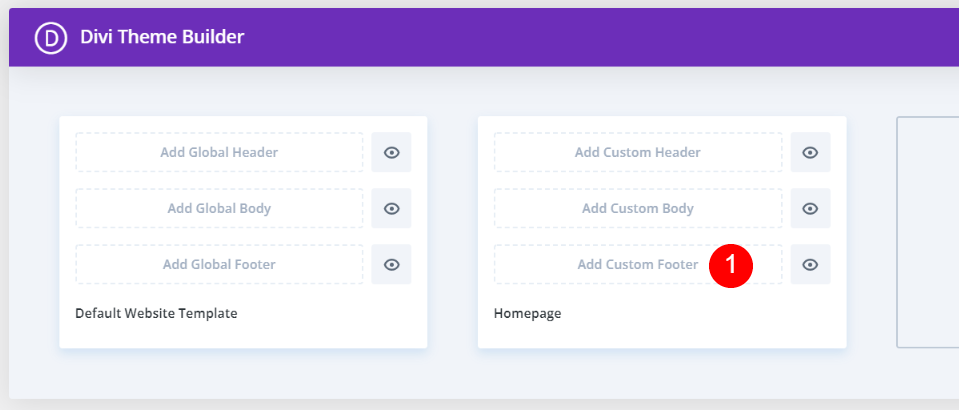
Dodajte nogo po meri tako, da kliknete gumb Dodaj nogo po meri in shranite predlogo.
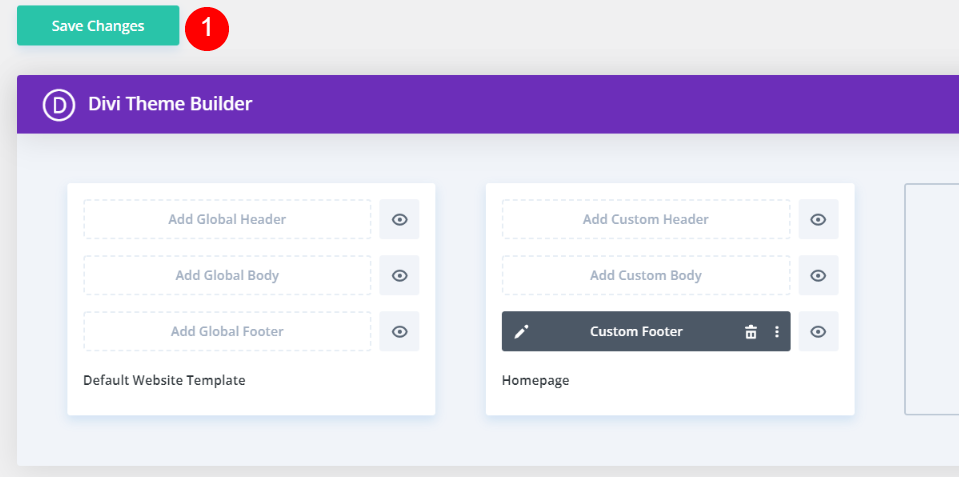
Shranjene spremembe se bodo odrazile na vseh straneh, kjer je bila privzeta noga Divi zamenjana z vašo. Noga se bo pojavila na vseh drugih straneh. V mojem primeru bo noga odstranjena z moje domače strani, vendar bo ostala na vseh drugih straneh.
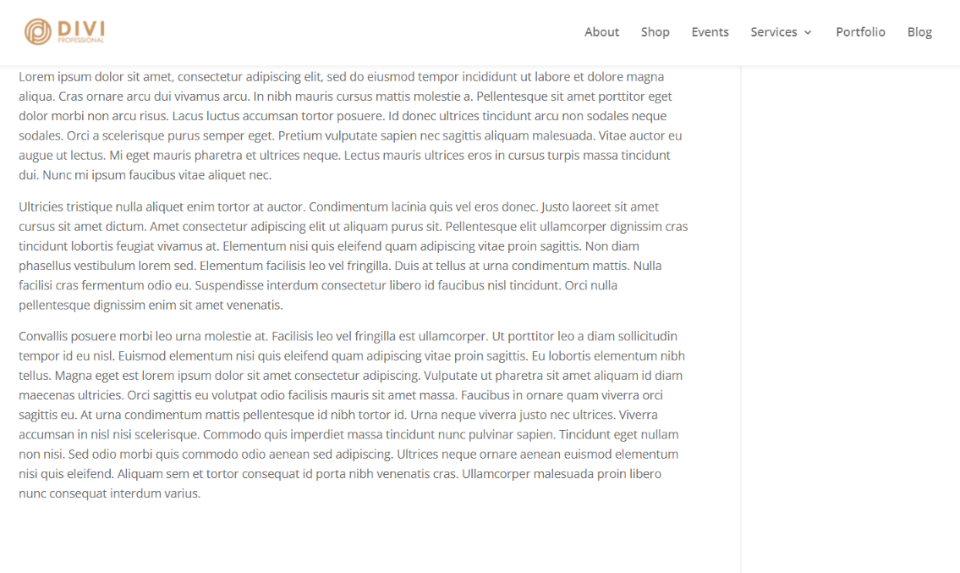
Konec moje domače strani je tukaj. Noga ni prikazana.
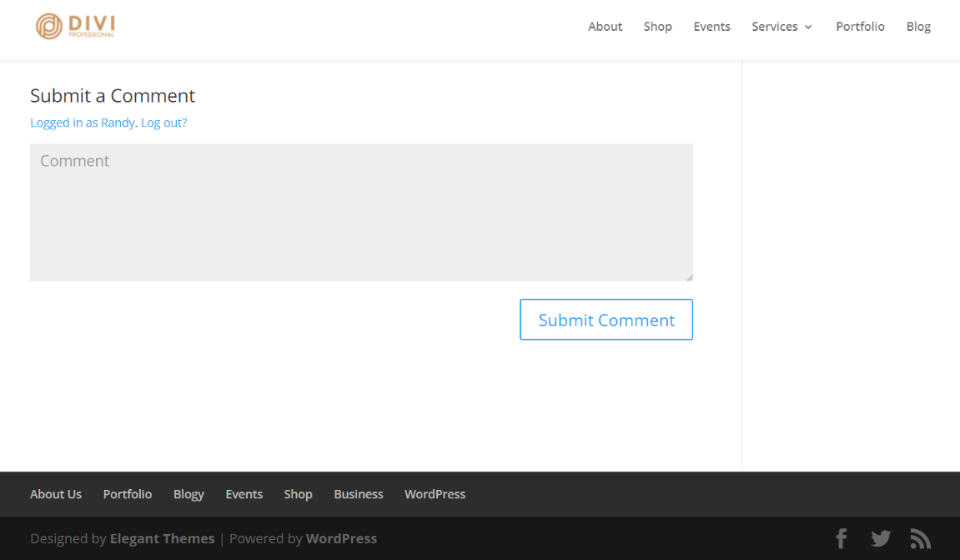
Privzeta noga Divi je prikazana v naslednjem članku v spletnem dnevniku.
Zaključne opombe
Naš pogled, kako odstraniti nogo Divi z določenih strani, je končan. Tako za ustvarjalnik tem Divi kot za privzeto nogo Divi je to preprost postopek. Na voljo imate različne možnosti, zato lahko izberete tisto, ki najbolj ustreza vašim zahtevam. V ustvarjalniku tem Divi izbirajte glede na to, kaj in kje želite prikazati svojo vsebino.




